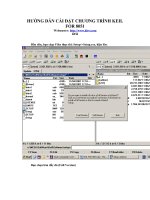Hướng dẫn cài đặt chương trình phần mềm kế toán LOTUS trên nhiều máy ppt
Bạn đang xem bản rút gọn của tài liệu. Xem và tải ngay bản đầy đủ của tài liệu tại đây (664.04 KB, 12 trang )
Cài đặt phần mềm sử dụng trên nhiều máy tính nối mạng - Phần mềm Kế Toán LOTUS 3.5
CÔNG TY PHẦN MỀM LOTUS VINA
Số 2 ngõ130 phố Đại Từ, Quận Hoàng Mai, Tp Hà Nội
ĐT: 046 654 9256-046 288 4527. Fax: 046 288 4527
Email: Web:
Hướng dẫn cài đặt chương trình phần mềm kế toán LOTUS trên nhiều máy
I.Tổng quan
Chương trình phần mềm kế toán không chỉ ứng dụng cho một người kế toán áp dụng làm
việc trên phần mềm mà nó còn áp dụng cho nhiều kế toán với các bộ phận khác nhau cùng làm
việc trên phần mềm đó.
II.Hướng dẫn cài đặt
1.Chuẩn bị
Để thực hiện được điều này cần chuẩn bị ít nhất 2 máy tính có nối mạng lan với nhau.Thường thì
có bao nhiêu người sử dụng phần mềm ta sẽ chuẩn bị bấy nhiêu máy tính có nối mạng lan.Khi đó
chọn một máy tính làm máy chủ và tiến hành cài đặt trên máy chủ trước rồi thực hiện cài đặt đối
với máy tin con còn lại.
Hình 1.Mạng máy tính
2.Cài đặt
a.Cài đặt phần mềm trên máy chủ
• Coppy chương trình phần mềm vào một thư mục. Ví dụ ta sẽ coppy vào ổ
D:\Lotus35dn48. Nếu có đĩa thì ta đưa đĩa vào cài đặt
• Cài đặt theo các bước như sau:(Bạn có thể mua đĩa về cài hoặc tài trên mạng)
• Cài Windowinstaller3.1.
• Sau đó cài tiếp dotnet framework 2.0 (dotnetfrx)
• Cài sqlxpr32
• Cài Sqlserver2005_ssmsee
• Mở thư mục chứa chương trình.Lúc nãy ta cho vào thư mục Lotus35dn48 và cấu
hình để phần mềm chạy trên máy chủ. Mở thư mục Project chạy file Lotus35 mà có biểu
tượng hình bông sen.(Đã có tài liệu hướng dẫn cài)
Sau khi thực hiện xong thì chương trình đã sử dụng được trên máy chủ.Tiếp theo ta cần
cấu hình trên máy chủ để các máy con cũng sử dụng được chương trình này.
• Cấu hình My Computer
• Phải chuột vào My Computer→Manage→hiển thị màn hình Computer
Management→chọn Local Users and Groups→chọn Users→chọn tài khoản
Guest như hình vẽ (nếu tài khoản có 2 dấu gạch chéo là chưa cho phép sử dụng ta
click đúp vào và bỏ chọn ở hộp thoại Account is Disabled):
Lê Thị Phương – Lotus Vinasoft
1
Cài đặt phần mềm sử dụng trên nhiều máy tính nối mạng - Phần mềm Kế Toán LOTUS 3.5
CÔNG TY PHẦN MỀM LOTUS VINA
Số 2 ngõ130 phố Đại Từ, Quận Hoàng Mai, Tp Hà Nội
ĐT: 046 654 9256-046 288 4527. Fax: 046 288 4527
Email: Web:
Hình 2.Chọn tài khoản Guest
Lê Thị Phương – Lotus Vinasoft
2
Cài đặt phần mềm sử dụng trên nhiều máy tính nối mạng - Phần mềm Kế Toán LOTUS 3.5
CÔNG TY PHẦN MỀM LOTUS VINA
Số 2 ngõ130 phố Đại Từ, Quận Hoàng Mai, Tp Hà Nội
ĐT: 046 654 9256-046 288 4527. Fax: 046 288 4527
Email: Web:
• Click đúp vào tài khoản vừa tạo chọn tab Member Of
Hình 3.Hộp thoại Member Of
• Click vào Add để tìm và chọn các tài khoản trong mạng
Hình 4.Tìm nhóm tài khoản
• Sau đó click vào Advanced→Find Now→chọn tên tài khoản như hình dưới→OK
Lê Thị Phương – Lotus Vinasoft
3
Cài đặt phần mềm sử dụng trên nhiều máy tính nối mạng - Phần mềm Kế Toán LOTUS 3.5
CÔNG TY PHẦN MỀM LOTUS VINA
Số 2 ngõ130 phố Đại Từ, Quận Hoàng Mai, Tp Hà Nội
ĐT: 046 654 9256-046 288 4527. Fax: 046 288 4527
Email: Web:
Hình 5.Chọn các tài khoản
• Hiển thị hộp thoại và ta click vào nút Ok
Hình 6.Nhóm tài khoản sử dụng
• Cấu hình SQL
• Vào Star→Programs→Microsoft SQL Server 2005→Microsoft SQL Server
Management Studio Express CTP.Chọn server name là máy 1 và click vào nút
connect.Hiển thị hộp thoại:
Lê Thị Phương – Lotus Vinasoft
4
Cài đặt phần mềm sử dụng trên nhiều máy tính nối mạng - Phần mềm Kế Toán LOTUS 3.5
CÔNG TY PHẦN MỀM LOTUS VINA
Số 2 ngõ130 phố Đại Từ, Quận Hoàng Mai, Tp Hà Nội
ĐT: 046 654 9256-046 288 4527. Fax: 046 288 4527
Email: Web:
Hình 7.Sql kết nối máy 1
• Chọn mục Security→Logins.Sau đó click phải chuột chọn New Login
Lê Thị Phương – Lotus Vinasoft
5
Cài đặt phần mềm sử dụng trên nhiều máy tính nối mạng - Phần mềm Kế Toán LOTUS 3.5
CÔNG TY PHẦN MỀM LOTUS VINA
Số 2 ngõ130 phố Đại Từ, Quận Hoàng Mai, Tp Hà Nội
ĐT: 046 654 9256-046 288 4527. Fax: 046 288 4527
Email: Web:
Hình 8.Giao diện thêm tài khoản
• Click vào nút Seach để chọn tên Login.Hiển thị ra hộp thoại
Hình 9
Lê Thị Phương – Lotus Vinasoft
6
Cài đặt phần mềm sử dụng trên nhiều máy tính nối mạng - Phần mềm Kế Toán LOTUS 3.5
CÔNG TY PHẦN MỀM LOTUS VINA
Số 2 ngõ130 phố Đại Từ, Quận Hoàng Mai, Tp Hà Nội
ĐT: 046 654 9256-046 288 4527. Fax: 046 288 4527
Email: Web:
• Sau đó click vào Advanced→Fine Now→Chọn tên Login.Ở đây ta chọn là Guest như
hình dưới
Hình 10.Chọn tên Login name
• Ở phía bên trái màn hình có các phương thức General,Server Roles,User
Mapping,Securables,Status.Ta thiết lập từng phần.Đối với thẻ General như sau:Login
name là tài khoản Guest,default database là tên cơ sở dữ liệu của ban.
Lê Thị Phương – Lotus Vinasoft
7
Cài đặt phần mềm sử dụng trên nhiều máy tính nối mạng - Phần mềm Kế Toán LOTUS 3.5
CÔNG TY PHẦN MỀM LOTUS VINA
Số 2 ngõ130 phố Đại Từ, Quận Hoàng Mai, Tp Hà Nội
ĐT: 046 654 9256-046 288 4527. Fax: 046 288 4527
Email: Web:
Hình 11.Thẻ General
• Chọn Server Roles và tích vào các check box bên cạnh
Hình 12.Server Roles
• Chọn User mapping và và tích vào check box như hình vẽ và click Ok→Sau đó tắt
chương trình đó đi.
Lê Thị Phương – Lotus Vinasoft
8
Cài đặt phần mềm sử dụng trên nhiều máy tính nối mạng - Phần mềm Kế Toán LOTUS 3.5
CÔNG TY PHẦN MỀM LOTUS VINA
Số 2 ngõ130 phố Đại Từ, Quận Hoàng Mai, Tp Hà Nội
ĐT: 046 654 9256-046 288 4527. Fax: 046 288 4527
Email: Web:
Hình 13.User Mapping
• Sau khi tạo xong User sử dụng ta vào Star→Programs→Sql Server
2005→Configuration Tools→Sql Server Configuration Manager:
Hình 14.Giao diện Sql Server Configuration Manager
• Chọn Protocols for MSSQLSERVER →chọn TCP/IP.Click đúp vào TCP/IP để
Enable(cho phép qua địa chỉ IP)→Click Ok→Sau đó tắt chương trình đi.
Lê Thị Phương – Lotus Vinasoft
9
Cài đặt phần mềm sử dụng trên nhiều máy tính nối mạng - Phần mềm Kế Toán LOTUS 3.5
CÔNG TY PHẦN MỀM LOTUS VINA
Số 2 ngõ130 phố Đại Từ, Quận Hoàng Mai, Tp Hà Nội
ĐT: 046 654 9256-046 288 4527. Fax: 046 288 4527
Email: Web:
Hình 15.Enabled TCP/IP
• Share thư mục chứa phần mềm LOTUS.
• Ở đây chương trình đang để trong thư mục Lotus35DN48. Click phải chuột vào thư
mục vừa chọn→vào Sharing and Security hiển thị ra hộp thoại
Hình 16.Hộp thoại Share
• Check vào 2 texbox→click Apply→Ok
b, Thực hiện đối với các máy con.
• Ở đây ví dụ đối với máy con có tên là May2 còn các máy khác thực
hiện tương tự.Phải chuột vào My Computer chọn Map Network Drive để map thư mục chứa
chương trinh mà mình vừa Share ở máy chủ
Lê Thị Phương – Lotus Vinasoft
10
Cài đặt phần mềm sử dụng trên nhiều máy tính nối mạng - Phần mềm Kế Toán LOTUS 3.5
CÔNG TY PHẦN MỀM LOTUS VINA
Số 2 ngõ130 phố Đại Từ, Quận Hoàng Mai, Tp Hà Nội
ĐT: 046 654 9256-046 288 4527. Fax: 046 288 4527
Email: Web:
Hình 17.Mở Map Network Drive
• Sau đó hiển thị hộp thoại Map Network Drive như hình bên trái ở dưới.Trong mục Folder mình click
vào Browse để tìm đến thư mục vừa Share trong mạng như hình ở bên phải→Click Ok.
Hình 18.
• Sau đó hiển thị hộp thoại và Click Finish.
Lê Thị Phương – Lotus Vinasoft
11
Cài đặt phần mềm sử dụng trên nhiều máy tính nối mạng - Phần mềm Kế Toán LOTUS 3.5
CÔNG TY PHẦN MỀM LOTUS VINA
Số 2 ngõ130 phố Đại Từ, Quận Hoàng Mai, Tp Hà Nội
ĐT: 046 654 9256-046 288 4527. Fax: 046 288 4527
Email: Web:
Hình 19.
• Như vậy ta đã map được thư mục chứa chương trình phần mềm sang máy con có tên là
May2.Trên máy lúc này có tên thêm một ổ có tên là Z: chứa chương trình đó.Ta chỉ cần
mở ra và chạy chương trình.
• Đối với chương trình trên máy chủ ta chạy file Lotus35 còn trên các máy con ta chạy
file lxwin32.Đăng nhập vào và sử dụng như bình thường.
Lê Thị Phương – Lotus Vinasoft
12